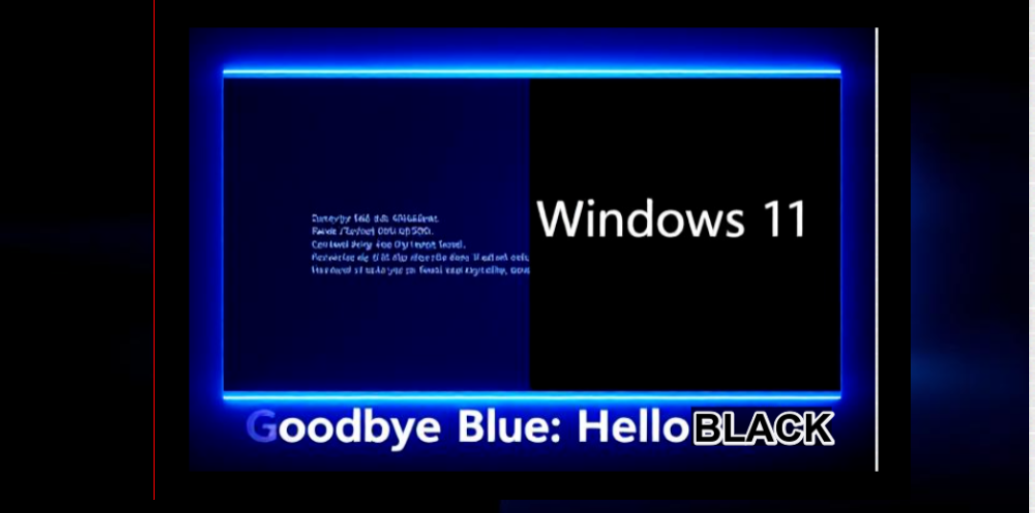Microsoft a lansat o actualizare majoră în Windows 11 (Build 26100.4762), introducând o schimbare dramatică în interfața de eroare a sistemului. Tradiționalul "Blue Screen of Death" (BSoD) a fost înlocuit cu "Black Screen of Death" (Ecranul Negru al Morții). Noul design, simplificat și adaptat la estetica modernă a Windows 11, face parte din Inițiativa Microsoft pentru Reziliența Windows, având ca scop îmbunătățirea lizibilității și reducerea timpului de inactivitate în cazul defecțiunilor critice.
O componentă esențială a acestei actualizări este Recuperare Rapidă a Mașinii (Quick Machine Recovery). Această funcție permite sistemului să detecteze și să remedieze automat problemele răspândite. Utilizând Windows Recovery Environment (WinRE) și Windows Update, sistemul descarcă soluții direct din infrastructura cloud Microsoft, eliminând necesitatea intervenției manuale a utilizatorului și asigurând o revenire rapidă la starea de funcționare a sistemului.
Recuperarea automată a sistemului este activată implicit pentru utilizatorii casnici, oferind protecție continuă împotriva erorilor. Pentru echipele IT, funcția poate fi personalizată și gestionată detaliat prin Intune. În plus, Build-ul 26100.4762 rezolvă probleme critice de stabilitate legate de LSASS și ReFS, contribuind la o experiență generală îmbunătățită și mai stabilă a sistemului de operare.

Sfaturi Esentiale de Protectie
1. Verificarea și Activarea Actualizărilor Windows (Esential pentru Quick Machine Recovery)
- Pasul 1: Apăsați tasta Windows și tastați "Setări" (Settings). Deschideți aplicația Setări.
- Pasul 2: Navigați la Windows Update (în partea stângă jos a meniului).
- Pasul 3: Dați click pe Verifică actualizări (Check for updates).
- Pasul 4: Asigurați-vă că opțiunile de actualizare automată și de descărcare a patch-urilor sunt activate.
2. Actualizarea Driverelor de Dispozitiv
- Pasul 1: Dați click dreapta pe Start (logo-ul Windows) și selectați Device Manager (Manager Dispozitive).
- Pasul 2: Extindeți secțiunile pentru Display adapters (Plăci video) și Network adapters (Plăci de rețea).
- Pasul 3: Dați click dreapta pe un dispozitiv specific (ex. placa video) și selectați Update driver (Actualizează driverul).
- Pasul 4: Selectați Search automatically for drivers (Caută drivere automat). Repetați pentru toate driverele critice.
3. Asigurarea Protecției EDR/Antivirus
- Pasul 1: Apăsați tasta Windows și tastați "Securitate Windows" (Windows Security). Deschideți aplicația.
- Pasul 2: Asigurați-vă că sub Virus & threat protection (Protecție împotriva virușilor și amenințărilor) nu există erori și că sistemul dvs. de protecție este actualizat.
- Pasul 3: Dați click pe Manage settings (Gestionează setări) sub "Virus & threat protection settings" pentru a confirma că Real-time protection (Protecția în timp real) este activă.
4. Verificarea Integrității Fișierelor de Sistem (SFC și DISM)
- Pasul 1: Apăsați tasta Windows, tastați "cmd", dați click dreapta pe Command Prompt (Linia de Comandă) și selectați Run as administrator (Executare ca administrator).
- Pasul 2: Tastați
sfc /scannowși apăsați Enter. Așteptați finalizarea scanării și reparațiilor. - Pasul 3: Dacă scanarea SFC raportează erori, executați următoarea comandă pentru a repara imaginea de sistem:
DISM /Online /Cleanup-Image /RestoreHealth.
5. Verificarea Stării Windows Recovery Environment (WinRE)
- Pasul 1: Deschideți Command Prompt ca Administrator (vezi Pasul 1 de mai sus).
- Pasul 2: Tastați
reagentc /infoși apăsați Enter. - Pasul 3: Verificați rândul "Windows RE status" (Stare Windows RE). Trebuie să fie "Enabled" (Activat) pentru ca funcția de Quick Machine Recovery să funcționeze corect.
6. Configurare și Testare a Backup-urilor de Sistem
- Pasul 1: Accesați Setări Windows -> Conturi -> Backup Windows sau utilizați o soluție de backup terță.
- Pasul 2: Configurați o unitate externă sau un spațiu de stocare în cloud pentru a stoca backup-urile.
- Pasul 3: Stabiliți o programare (de ex., zilnic) și asigurați-vă că backup-urile rulează cu succes.
- Pasul 4: Testați periodic restaurarea unui fișier pentru a confirma integritatea datelor.
7. Monitorizarea Stării Unităților de Stocare
- Pasul 1: Deschideți This PC (Acest PC) și dați click dreapta pe unitatea de sistem (de obicei C:).
- Pasul 2: Selectați Properties (Proprietăți), apoi navigați la fila Tools (Instrumente).
- Pasul 3: Sub "Error checking" (Verificare erori), dați click pe Check (Verifică) și urmați instrucțiunile.
8. Crearea Punctelor de Restaurare a Sistemului
- Pasul 1: Apăsați tasta Windows, tastați "Create a restore point" (Creați un punct de restaurare) și deschideți aplicația.
- Pasul 2: În fila System Protection (Protecție sistem), asigurați-vă că protecția este activă pentru unitatea C:.
- Pasul 3: Dați click pe butonul Create... (Creare) pentru a crea manual un punct de restaurare înainte de orice modificare majoră a sistemului.
9. Asigurarea Conectivității la Rețea pentru Quick Machine Recovery
- Pasul 1: Asigurați-vă că dispozitivul are o conexiune stabilă la internet (fie prin cablu, fie prin Wi-Fi).
- Pasul 2: Deschideți Command Prompt și rulați comanda
ping microsoft.compentru a verifica latența și stabilitatea conexiunii cu infrastructura cloud Microsoft.
10. Configurarea Politicilor de Recuperare prin Intune (Pentru Echipele IT)
- Pasul 1: Accesați consola Microsoft Intune admin center (via portal.azure.com).
- Pasul 2: Navigați la Devices (Dispozitive) -> Windows -> Configuration Profiles (Profiluri de Configurare).
- Pasul 3: Creați sau editați un profil care utilizează Settings Catalog pentru a configura parametri specifici RemoteRemediationCSP, ajustând comportamentul de Quick Machine Recovery la nivel de organizație.
Pentru mai multe sfaturi și informații despre securitatea cibernetică, vizitează regulat sigurantapenet.ro